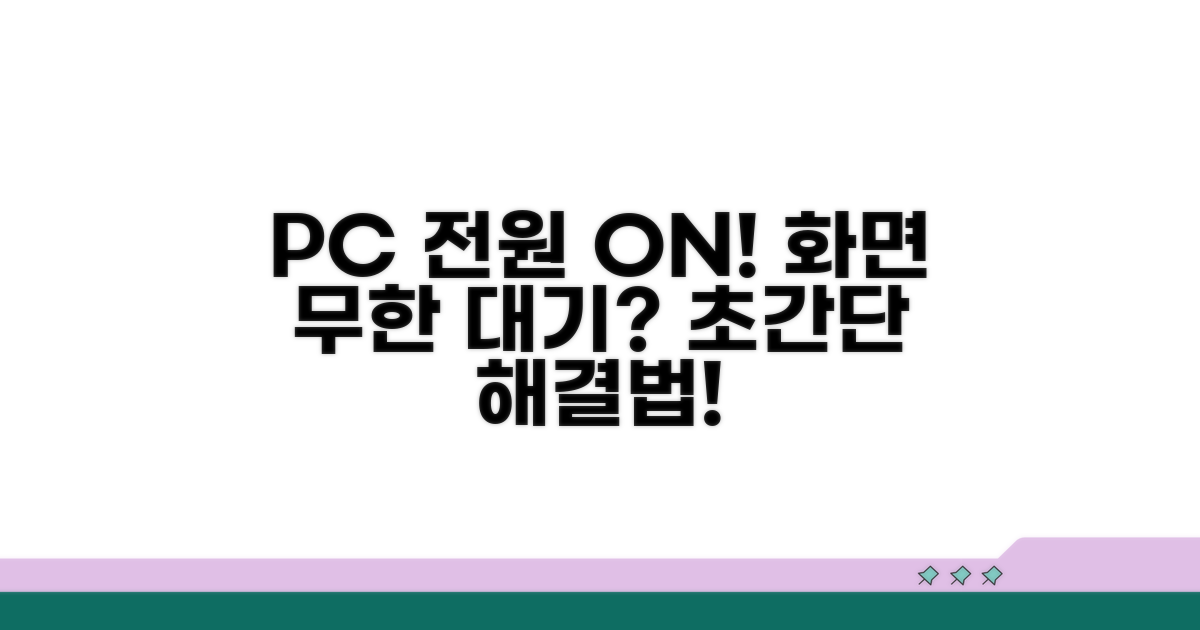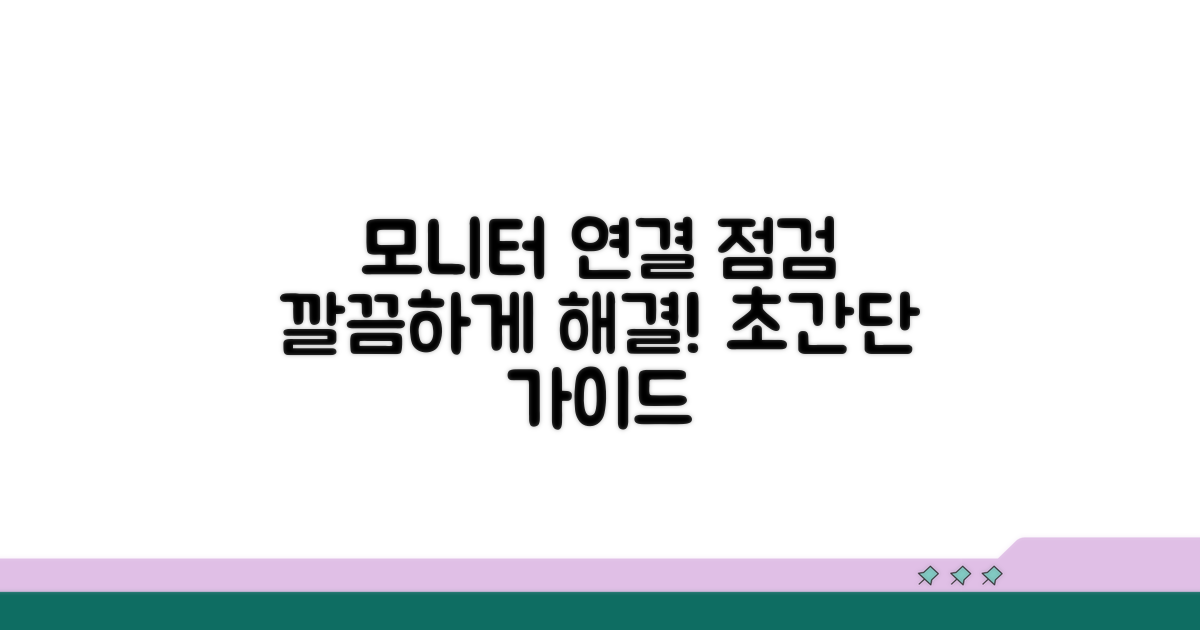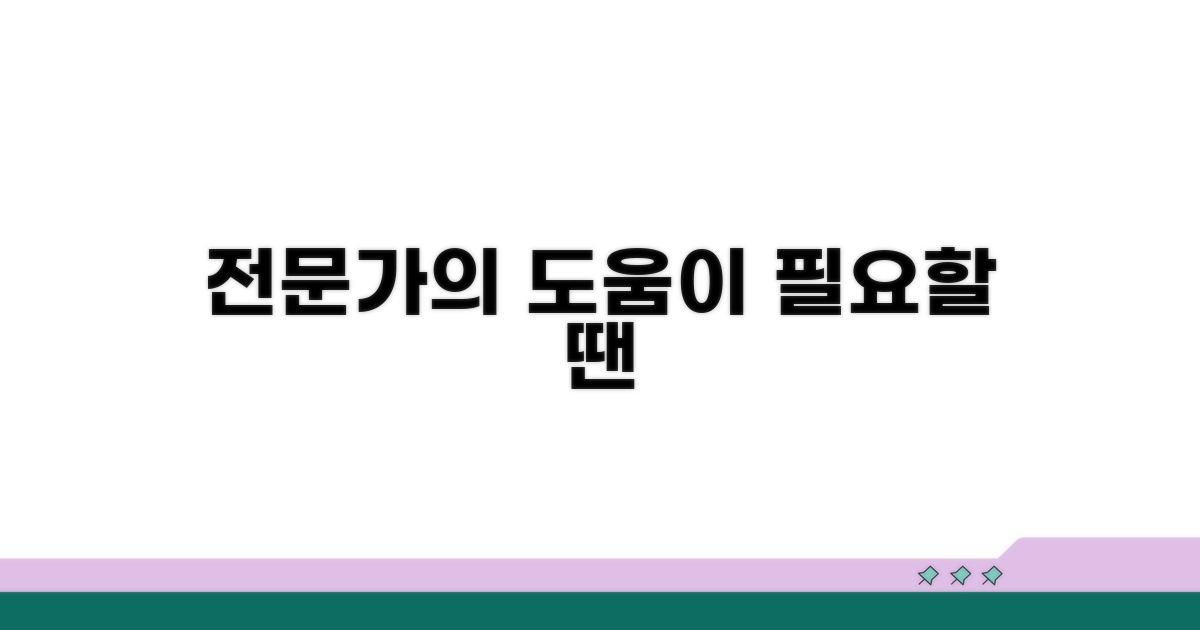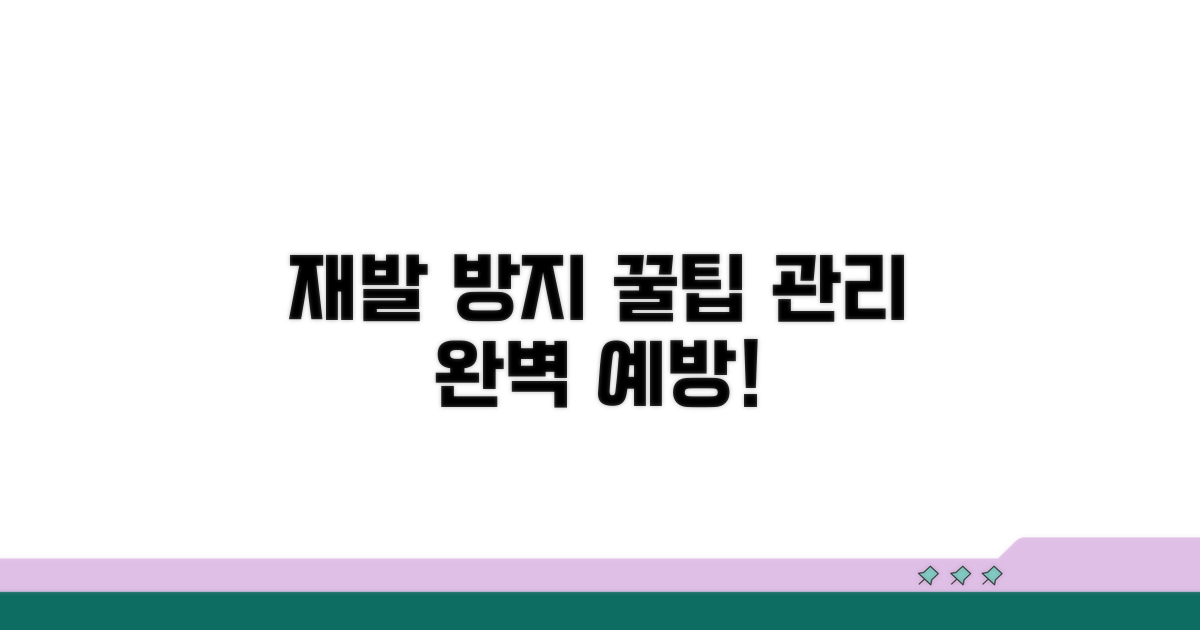컴퓨터 켜짐 화면 안나옴 | PC 전원은 들어오는데 모니터 안나올때, 어떻게 해야 할지 막막하셨죠? 당황스러운 상황에서도 침착하게 해결할 수 있는 핵심 방법을 바로 알려드립니다.
인터넷에는 수많은 정보가 있지만, 정작 내 상황에 맞는 해결책을 찾기란 쉽지 않습니다. 이것저것 시도해보다 오히려 상황을 더 어렵게 만들까 걱정되기도 하죠.
이 글에서는 검증된 자가 진단법부터 전문가 도움 없이 해결할 수 있는 구체적인 단계까지, 여러분의 문제를 명확하게 해결해 드릴 것입니다.
Contents
PC 전원 켜짐 화면 안나옴 원인
컴퓨터 전원은 켜지는데 모니터 화면이 나오지 않는 상황은 당황스러울 수 있습니다. 흔히 겪을 수 있는 문제이며, 몇 가지 원인을 파악하면 해결 방법을 찾을 수 있습니다.
가장 먼저 확인해야 할 것은 모니터와 컴퓨터 본체를 연결하는 케이블입니다. HDMI, DP, DVI 케이블 등이 제대로 꽂혀 있는지, 혹시 느슨하게 연결된 부분은 없는지 꼼꼼히 살펴보세요.
간혹 케이블 자체의 불량일 수도 있습니다. 삼성전자나 LG전자의 모니터용 HDMI 케이블은 2만원 내외로 구매 가능하며, 다른 케이블로 교체하여 테스트해보는 것이 좋습니다.
모니터 자체의 전원이나 설정 문제도 생각해볼 수 있습니다. 모니터 전원이 켜져 있는지, 입력 소스가 올바르게 설정되었는지 확인해보세요. 일부 모델은 자동 전환 기능이 작동하지 않을 수 있습니다.
그래픽카드(VGA) 문제일 가능성도 높습니다. 그래픽카드가 메인보드에 제대로 장착되었는지, 추가 전원 케이블이 연결되어 있다면 제대로 연결되었는지 확인이 필요합니다. NVIDIA GeForce RTX 3060 같은 보급형 그래픽카드는 30만원대부터 구매 가능합니다.
컴퓨터의 RAM(메모리)이 제대로 장착되지 않았거나 접촉 불량인 경우에도 화면이 나오지 않을 수 있습니다. 컴퓨터 본체 내부를 열어 RAM을 뺐다가 다시 꽂아보는 것이 효과적일 수 있습니다.
삼성전자의 DDR4 16GB RAM은 5만원 내외로, 여러 개의 RAM이 장착된 경우 하나씩 제거하며 테스트해보는 것도 방법입니다. 이 과정을 통해 컴퓨터 켜짐 화면 안나옴 문제를 해결할 수 있습니다.
위에서 제시된 방법으로 해결되지 않는다면, 메인보드, CPU, 파워서플라이 등 다른 부품의 문제일 수도 있습니다. 이 경우 전문가의 도움이 필요할 수 있습니다. PC 전원은 들어오는데 모니터 안나올때 당황하지 말고 차분하게 점검해보세요.
A/S 센터 방문 전, 간단한 점검으로 해결되는 경우가 많으니 기본적인 부분부터 꼼꼼히 확인하는 것이 중요합니다.
모니터 연결 및 점검 방법
컴퓨터 전원은 정상적으로 들어오지만 모니터 화면이 나오지 않는 상황에서 시도해볼 수 있는 구체적인 연결 및 점검 방법을 안내합니다. 각 단계별 예상 소요 시간과 함께 주의 사항을 꼼꼼히 짚어드리겠습니다.
가장 먼저 모니터와 본체를 연결하는 영상 케이블(HDMI, DP, DVI, VGA 등)이 양쪽 모두 단단히 연결되어 있는지 확인해야 합니다. 케이블이 헐겁게 연결되었거나 내부 핀이 손상된 경우 화면이 나오지 않을 수 있습니다. 이 과정은 약 3-5분 정도 소요되며, 케이블을 완전히 뽑았다가 다시 꽂는 것이 좋습니다.
간혹 케이블 자체 불량일 수 있으므로, 가능하다면 다른 정상적인 케이블로 교체하여 테스트해보는 것이 확실합니다. 새 케이블 구매 전에 다른 기기와의 호환성을 미리 확인하는 것이 현명합니다.
데스크톱 PC의 경우, 그래픽카드가 제대로 장착되었는지 확인하는 것이 중요합니다. 메인보드에 직접 연결된 영상 포트가 아닌, 별도의 그래픽카드 포트에 모니터 케이블을 연결해야 합니다. 그래픽카드가 헐겁게 장착되었다면 본체 옆면 나사를 풀고 살짝 눌러 다시 제대로 고정해주세요. 이 점검은 약 5-10분 정도 소요될 수 있습니다.
또한, 모니터 자체의 전원 버튼이 켜져 있는지, 전원 케이블이 제대로 연결되어 있는지 다시 한번 확인하는 것이 필수입니다. 모니터 전원 램프에 불이 들어오는지 육안으로 확인해보세요. 때로는 모니터 자체의 문제일 가능성도 배제할 수 없습니다.
컴퓨터 켜짐 화면 안나옴 현상은 RAM 접촉 불량으로도 발생할 수 있습니다. PC 전원을 완전히 끄고 전원 코드를 뽑은 후, 컴퓨터 본체 옆면을 열어 RAM을 뺐다가 다시 정확하게 장착해보는 것이 좋습니다. 이 과정은 약 10-15분 정도 소요될 수 있으며, 부품 손상에 주의해야 합니다.
최후의 수단으로, 그래픽카드 드라이버 문제일 가능성도 있습니다. 가능하다면 내장 그래픽이나 다른 그래픽카드를 임시로 사용하여 부팅 후 드라이버를 재설치하는 방법을 시도해볼 수 있습니다. 이는 다소 전문적인 과정이므로, 일반 사용자라면 전문가의 도움을 받는 것이 안전합니다.
부품별 문제 진단과 해결 가이드
컴퓨터 전원은 들어오는데 모니터 화면이 나오지 않는 상황은 여러 가지 원인으로 발생할 수 있습니다. 당황하지 않고 차근차근 부품별로 점검하면 해결할 수 있습니다.
가장 먼저 의심해 볼 수 있는 부품은 CPU와 RAM입니다. 이 부품들이 제자리에 제대로 장착되지 않았거나 접촉 불량일 경우 화면이 나오지 않을 수 있습니다.
컴퓨터 전원을 완전히 차단하고 본체를 열어 CPU와 RAM을 분리 후 다시 정확하게 장착해주세요. RAM은 슬롯 방향을 맞춰 딸깍 소리가 나도록 확실하게 눌러 끼워야 합니다.
그래픽카드나 모니터 케이블 불량 역시 컴퓨터 켜짐 화면 안나옴 증상의 흔한 원인입니다. 외장 그래픽카드를 사용 중이라면, 그래픽카드가 메인보드 슬롯에 제대로 장착되었는지 확인합니다.
모니터와 본체를 연결하는 케이블(HDMI, DP, DVI 등)이 헐겁게 연결되어 있지는 않은지, 케이블 자체에 손상은 없는지도 꼼꼼히 점검해야 합니다. 다른 케이블로 교체하여 테스트해보는 것도 좋습니다.
드물지만 메인보드나 파워서플라이(PSU) 문제로 인해 PC 전원은 들어오는데 모니터 안나올때 증상이 나타나기도 합니다. 메인보드에서 비프음이 들리는지 확인하면 고장 여부를 짐작할 수 있습니다.
파워서플라이 팬이 정상적으로 도는지, 다른 부품에 전력을 충분히 공급하고 있는지 육안으로 확인해보세요. 이러한 부품 문제는 전문가의 도움이 필요할 수 있습니다.
| 점검 부품 | 주요 증상 | 자가 점검 방법 | 추가 조치 |
| CPU/RAM | 화면 무, 비프음 | 재장착 | 슬롯 청소, 교체 |
| 그래픽카드 | 화면 무, 팬 소음 | 재장착, 케이블 확인 | 보조 전원 확인, 교체 |
| 모니터 케이블 | 화면 깜빡임, 노이즈 | 케이블 재연결, 교체 | 포트 확인 |
| 메인보드/PSU | 전원 LED, 팬 작동, 화면 무 | 비프음 확인, 팬 작동 확인 | 전문가 점검 |
전문가 도움 필요한 경우
실제 경험자들이 자주 겪는 구체적인 함정들을 알려드릴게요. 미리 알고 있으면 같은 실수를 피할 수 있습니다.
가장 많이 발생하는 실수부터 구체적으로 살펴보겠습니다. 특히 처음 시도하는 분들에게서 반복적으로 나타나는 패턴들이에요.
예를 들어 온라인 신청 시 브라우저 호환성 문제로 중간에 페이지가 먹통이 되는 경우가 있습니다. 인터넷 익스플로러나 구버전 크롬을 사용하면 이런 문제가 자주 발생해요. 가장 확실한 방법은 최신 버전 크롬이나 엣지를 사용하는 것입니다.
처음에 안내받은 금액 외에 예상치 못한 비용이 추가로 발생하는 경우가 많습니다. 각종 수수료, 증명서 발급비, 배송비 등이 대표적이에요.
특히 은행 대출의 경우 중도상환수수료, 보증료, 인지세 등이 별도로 부과됩니다. 3억 원 대출 시 이런 부대비용만 200-300만 원이 추가로 들 수 있어요. 미리 전체 비용을 계산해보고 예산을 세우는 것이 중요합니다.
⚠️ 비용 함정: 광고에서 보는 최저금리는 최상위 신용등급자에게만 적용됩니다. 실제 적용 금리는 0.5-2%p 더 높을 수 있으니 정확한 조건을 미리 확인하세요.
- 서류 누락: 주민등록등본 대신 주민등록초본을 가져와서 재방문하는 경우가 많습니다. 정확한 서류명을 미리 확인하세요
- 기간 착각: 영업일과 달력일을 헷갈려서 마감일을 놓치는 실수가 빈번합니다. 토요일, 일요일, 공휴일은 제외됩니다
- 연락처 오류: 휴대폰 번호나 이메일을 잘못 입력해서 중요한 안내를 받지 못하는 경우가 있습니다
- 신용등급 하락: 여러 곳에 동시 신청하면 신용조회 이력이 쌓여 오히려 승인 확률이 떨어질 수 있습니다
- 체험단이나 협찬을 받은 후기와 실제 구매 후기 구분법
- 동일 브랜드 제품이라도 생산 시기에 따른 품질 차이
- 온라인 최저가와 오프라인 실제 판매가의 차이점
-
할인 이벤트의 숨겨진 조건들 (수량 제한, 회원 등급 제한 등)
-
공인인증서 유효기간 만료로 인한 신청 중단 상황
- 개인정보 동의 항목을 꼼꼼히 읽지 않고 전체 동의하는 위험성
- 모바일과 PC 버전 간의 기능 차이로 인한 불편함
-
시스템 점검 시간을 모르고 접속해서 시간 낭비하는 경우
-
단계별 진행 중 이전 단계로 돌아갈 수 없는 시스템 구조
- 임시저장 기능이 없어서 처음부터 다시 입력해야 하는 상황
- 첨부 파일 용량 제한을 모르고 큰 파일을 업로드하려다 실패
- 필수 입력 항목과 선택 입력 항목을 구분하지 못해 생기는 혼란
재발 방지 꿀팁과 예방 관리
앞서 다룬 문제 해결 과정을 넘어, 컴퓨터 켜짐 화면 안 나옴 현상을 근본적으로 예방하는 전문가 수준의 관리법을 소개합니다.
PC 전원이 들어오는데 모니터 안 나올 때, 단순히 소프트웨어 문제가 아닐 수 있습니다. 그래픽 카드와 RAM의 접촉 불량은 먼지 쌓임이나 미세한 흔들림으로도 발생합니다.
주기적으로 본체 내부를 청소하고, 부품 재장착 시 접점 부위에 서멀 그리스를 소량 도포하는 것이 안정성을 높이는 고급 팁입니다. 이는 열 전달 효율을 개선하여 부품의 수명 연장에도 기여합니다.
그래픽 카드 및 메인보드 BIOS/UEFI 펌웨어는 시스템 안정성과 직결됩니다. 최신 버전 업데이트는 보안 취약점 개선뿐만 아니라, 잠재적인 호환성 문제를 해결하여 화면 출력 오류를 예방합니다.
드라이버는 제조사 공식 홈페이지에서 제공하는 최신 버전을 사용하되, 롤백 기능 활용법을 익혀두면 문제 발생 시 신속하게 이전 안정 버전으로 복구할 수 있습니다. 이는 컴퓨터 켜짐 화면 안 나옴 상황 발생 시 시간을 크게 단축시켜 줍니다.
전문가 팁: 펌웨어 업데이트는 반드시 전원 공급이 안정적인 환경에서 진행하고, 업데이트 과정 중에는 시스템 전원을 절대 차단하지 않아야 합니다.
- 정기 점검: 분기별 1회 이상 내부 먼지 제거 및 부품 재장착
- 자동 업데이트 설정: OS 및 주요 드라이버 자동 업데이트 기능 활용
- 테스트용 장비: 의심 부품 교체 시, 호환 가능한 타 장비로 사전 테스트
자주 묻는 질문
✅ 컴퓨터 전원은 켜지는데 모니터 화면이 나오지 않을 때 가장 먼저 확인해야 할 것은 무엇인가요?
→ 가장 먼저 모니터와 컴퓨터 본체를 연결하는 영상 케이블(HDMI, DP, DVI 등)이 양쪽 모두 단단히 연결되어 있는지 확인해야 합니다. 케이블이 헐겁거나 내부 핀이 손상된 경우 화면이 나오지 않을 수 있습니다.
✅ 영상 케이블 외에 컴퓨터 켜짐 화면이 나오지 않는 다른 흔한 원인은 무엇이며, 어떻게 해결할 수 있나요?
→ 그래픽카드(VGA)의 장착 불량이나 RAM(메모리)의 접촉 불량도 흔한 원인입니다. 그래픽카드가 메인보드에 제대로 장착되었는지, RAM을 뺐다가 다시 꽂아보는 것으로 해결될 수 있습니다.
✅ 위에서 제시된 방법들로도 컴퓨터 화면이 나오지 않을 경우, 다음 단계는 무엇인가요?
→ 제시된 방법으로 해결되지 않는다면 메인보드, CPU, 파워서플라이 등 다른 부품의 문제일 가능성이 있습니다. 이 경우 전문가의 도움이 필요할 수 있습니다.